Comment configurer la messagerie électronique sur le Kindle Fire HD
La nouvelle tablette d'Amazon est principalement utilisée pour les médiasmais vous pouvez aussi être productif. Voici comment configurer la messagerie sur le Kindle Fire HD pour avoir accès à des activités importantes entre les films et les jeux.
Configurer la messagerie sur le Kindle Fire HD
Depuis l'écran d'accueil, appuyez sur Applications.

Appuyez ensuite sur le bouton Appareil, puis sur l'icône E-mail.
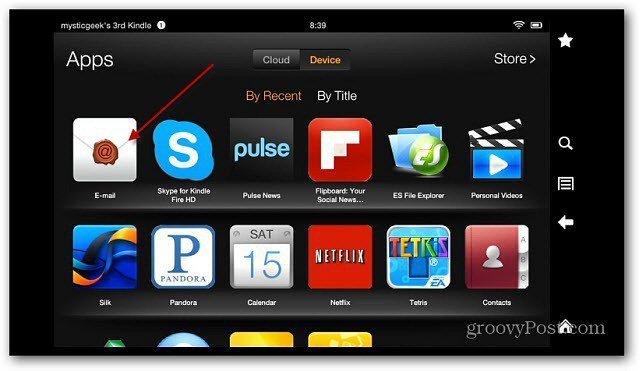
Appuyez maintenant sur le fournisseur de services de messagerie du compte que vous souhaitez ajouter. Tous les principaux services sont disponibles, y compris la prise en charge de Microsoft Exchange.

Saisissez votre adresse e-mail, votre mot de passe et votre description. Vous pouvez également choisir de faire de l'adresse votre compte par défaut, de sorte que tous les messages que vous envoyez apparaîtront comme provenant de cette adresse.
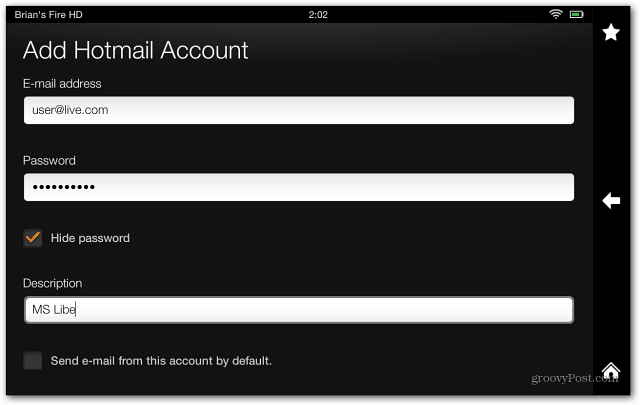
Vous recevrez un message vous informant que vous devrez peut-être payer un abonnement Premium ou Plus pour avoir accès à votre messagerie POP - Yahoo Plus vient à l'esprit.
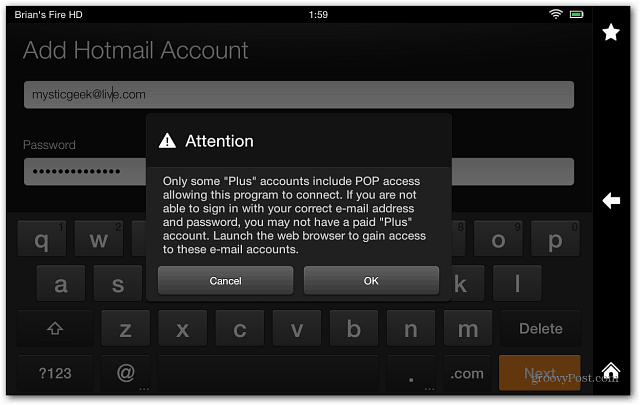
Une fois votre compte et votre mot de passe vérifiés, vous pourrez afficher votre boîte de réception, accéder aux paramètres ou ajouter un autre compte.
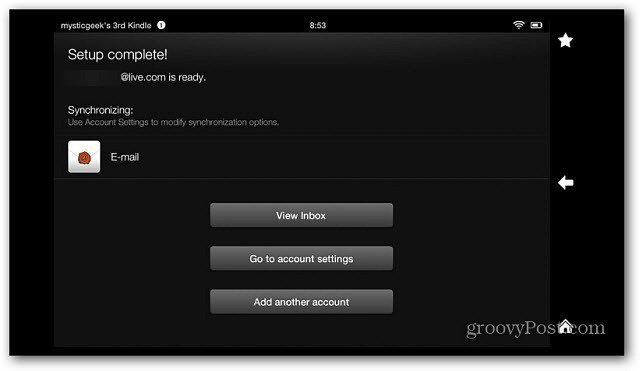
Configurer un nouveau compte de messagerie sur Kindle Fire HD
Si vous devez ajouter un autre compte plus tard, ouvrez votre boîte de réception et appuyez sur l'icône de menu, puis sur Paramètres.
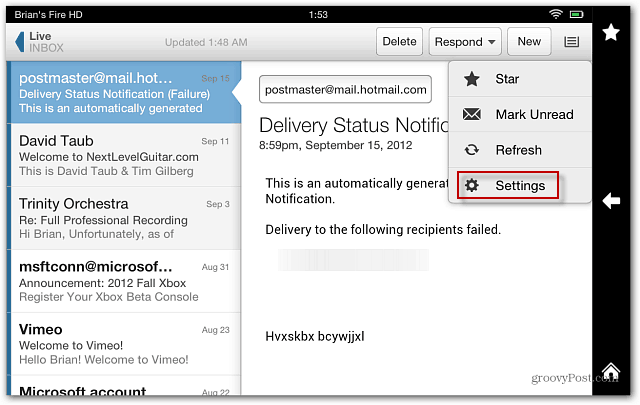
Ensuite, sur l'écran suivant, appuyez sur Ajouter un compte. Cela vous amènera à l'écran Ajouter un compte avec une liste de fournisseurs de messagerie où vous pourrez recommencer le processus de configuration pour le compte que vous souhaitez ajouter.
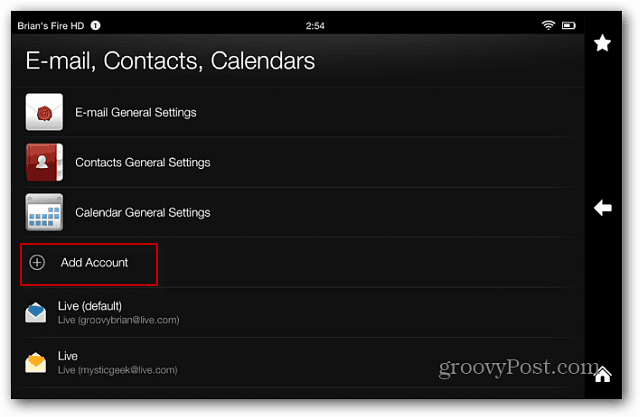
Ou depuis n'importe quel écran, balayez de haut en bas pour afficher l'écran de notification, puis appuyez sur Plus.
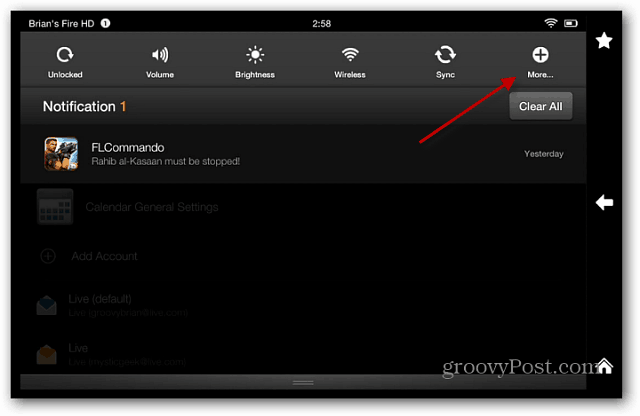
Faites ensuite défiler vers le bas et appuyez sur Applications.
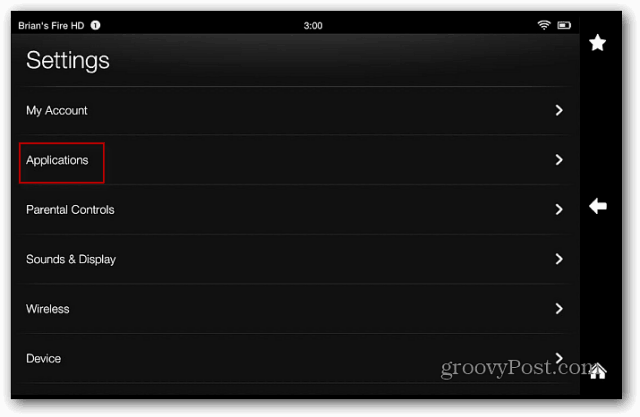
Appuyez maintenant sur E-mail, Contacts et Calendriers, et démarrez le processus de configuration Ajouter un compte.
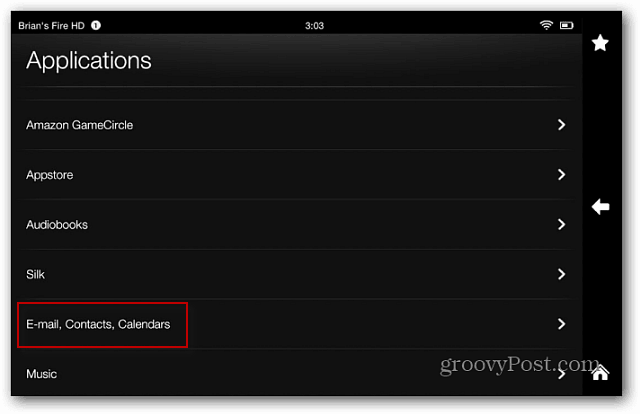
Voici un exemple de boîte de réception avec plusieurs comptes de messagerie, y compris Outlook.com.
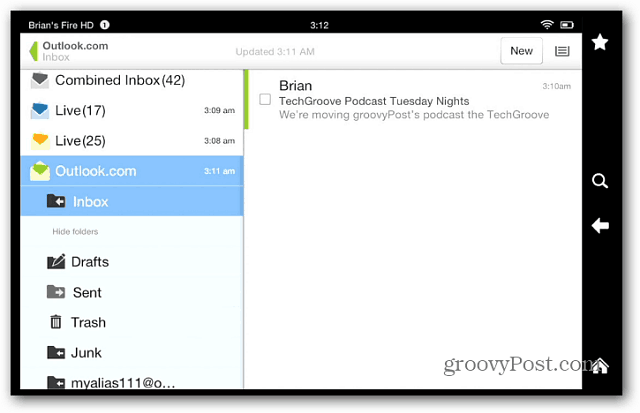
C'est tout ce qu'on peut en dire! Maintenant, vous pouvez suivre ce qui se passe avec le travail et d'autres choses entre les films et la télévision sur votre Kindle Fire HD. Le travail ne s'arrête jamais non? Avec cette nouvelle interface remaniée, le courrier électronique est beaucoup plus facile à utiliser que le premier Fire.










laissez un commentaire